Nano
Siehe auch
Pico
Wer Vim zu sperrig findet, wird vielleicht mit GNU nano (Nano’s ANOther editor) glücklich. Nano ist ein einfacher, schneller und grafischer Konsolen-Editor. Nano wird in einer CentOS Minimal-Umgebung nicht mitgeliefert, lässt sich aber ohne weitere Abhängigkeiten nachrüsten.
- Links
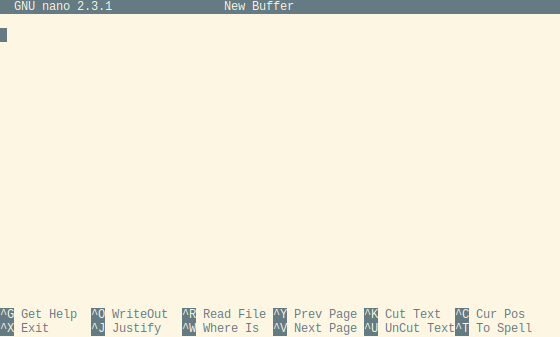
nano in Aktion
Verwendung
Die wichtigsten Keyboard-Shortcuts für nano sind:
- Ctrl + x oder F2
nano beenden. Das Speichern geänderter Dateien mit y und Enter bestätigen.
- Ctrl + o oder F3
Datei speichern
- Ctrl + w oder F6
Suche nach Zeichenfolge Alt-w: nächsten String suchen
- Ctrl + c oder F11
Aktuelle Position wie Zeilennummer, Spaltennummer usw. anzeigen
- Ctrl + _
Springe zu Zeile …
- Ctrl + t
Springe zu Zeile und Spalte …
- Ctrl + w, Ctrl + y
Springe zur ersten Zeile
- Ctrl + w, Ctrl + v
Springe zur letzten Zeile
- Ctrl + k oder F9
Ausschneiden. Wenn nichts markiert ist, wird die aktuelle Zeile ausgeschnitten (und in den „cutbuffer“ gepackt).
- Ctrl + u
Einfügen und Undo
- Alt + t
Löscht den Inhalt von der aktuellen Cursorposition bis zum Ende der Datei.
- Alt + p
Whitespaces anzeigen an/aus.
- Alt + y
Syntax-Highlighting an/aus.
nano kann über Start-Parameter im Verhalten angepasst werden.
nano starten und die Datei
file.txtöffnen:nano file.txtLädt die Datei
file.txtund springt zur Zeile 123:nano +123 file.txt
Lädt die Datei
file.txtund springt zur Zeile 123, Spalte 35:nano +123,35 file.txt
Statt seitenweise wird so zeilenweise gescrollt:
nano --smoothRückt die aktuelle Zeile wie die darüberstehende Zeile ein:
nano --autoindentLegt vor dem Speichern eine Sicherheitskopie der bearbeiteten Datei an; deren Dateiname beginnt mit
~:nano --backupSetzt die Tab-Breite auf 4 Leerzeichen:
nano --tabsize=4
Startet nano im read-only-Modus:
nano --view
Die Parameter lassen sich in einer Datei namens nanorc ablegen, um
sie dauerhaft für den aktuellen oder für alle Benutzer zu setzen. Dazu
muss nano mit der Option --enable-nanorc compiliert sein, was man
über den Aufruf nano --version herausfindet (ist in RHEL/CentOS
gesetzt). Um die oben gezeigten Parameter für alle Benutzer zu setzen,
editiert man die /etc/nanorc:
cat >/etc/nanorc <<EOF
set autoindent
set backup
set const
set smooth
set tabsize 4
set view
EOF
Installation und Konfiguration
yum -y install nano
Die Deinstallation ist einfach:
yum remove nano
Built on 2025-10-27